reklama
 Nevěděli jste, že jeden má? No, také jsem si myslel, že zmizel, když jsem začínal s MS Word 2007. Ze všech aplikací sady Microsoft Office nejvíce používám MS Word.
Nevěděli jste, že jeden má? No, také jsem si myslel, že zmizel, když jsem začínal s MS Word 2007. Ze všech aplikací sady Microsoft Office nejvíce používám MS Word.
Pro udržení přehledu o číslech a jejich drcení je to pro mě cílový Excel. Druhým způsobem je samozřejmě použití kalkulačky. Ale vkládání čísel a klepání na klávesy je tolik práce.
Způsob Excel je mnohem jednodušší. Jediné, co musíme udělat, je zadat čísla a presto, výpočty se provedou za nás a zobrazí se ve stavovém řádku.
Tato funkce je nesmírně užitečná, když pracujete se sloupcem čísel vysokým jako Eiffelova věž. Jediné, co je potřeba, je vybrat sloupec čísel. V začátcích jsem zamířil ke svému sousedskému programu Excel, abych to spočítal. I když je to krátká cesta, kopírování a vkládání je stále práce.
Ukazuje se, že to vše, zatímco pro tuto práci existuje nástroj pro výpočty Word. Skrytá pod vrstvami přizpůsobitelných příkazů je Vypočítat nářadí.
Nástroj Vypočítat velmi pomáhá, když musíme pracovat na velkém množství čísel. Umožňuje nám také zkopírovat výsledek do schránky a vložit jej kamkoli jinam.
Najděte Vypočítat
Ve výchozím nastavení není příkaz Vypočítat na pásu karet, ale po několika jednoduchých krocích jej lze snadno dostat do popředí. Tady to je “¦
- Klikněte na Tlačítko Office a poté klikněte Možnosti aplikace Word otevřete okno možností. Dále klikněte na Přizpůsobit.
- Na pravém panelu pod Vyberte příkazy z, rozbalte a vyberte Všechny příkazy.
- Přejděte dolů v seznamu příkazů a vyberte Vypočítat. Klikněte na Přidat zařadit to na Panel nástrojů Rychlý přístup.
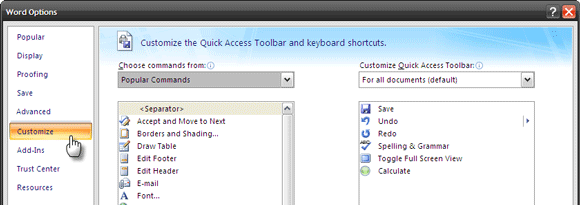

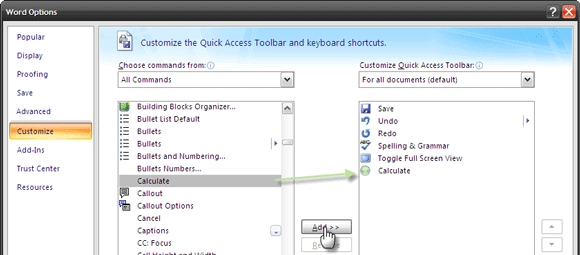
Práce s vypočítat
- Ikona Vypočítat se aktivuje (zelená), když vyberete čísla pro výpočet. Vyberte řádek/sloupec čísel a klikněte na ikonu. Výsledek se krátce zobrazí ve stavovém řádku. Výsledek je také automaticky zkopírován do schránky a lze je vložit do libovolné aplikace.
- Operace Vypočítat funguje se šesti operátory „“
- Přidání: 2+2
- Odčítání: 2-2 nebo 2(2)
- Násobení: 2*2
- Divize: 2/2
- Procento: 100*10%
- Umocnění a kořeny: 2^2 a 4^1/2
- Pokud vyberete řadu čísel bez explicitního operátoru sčítání, ve výchozím nastavení je příkaz Vypočítat sečte a zobrazí součet. Například přidání okamžitých řádků nebo sloupců čísel.
- Příkaz Vypočítat ignoruje jakýkoli text, který není číslo. Výjimkou jsou symboly měn, tečky a čárky, které považuje za součást čísla. Například,3 plné pytle, 1 pro pána, 1 pro dámu a 1 pro malého chlapce, který bydlí dole v uličce.„… dá 6 jako výsledek.
- MS Word 2007 zaokrouhluje výsledky na dvě desetinná místa. Poznámka: Toto lze změnit z Ovládací panel – Místní a jazykové nastavení – Regionální nastavení – Přizpůsobit místní nastavení – Počet číslic za desetinnou čárkou.
- Příkaz Vypočítat bere v úvahu symbol měny nastavený v Místním nastavení. Například 50–25 USD dá 25 USD, nikoli 25.

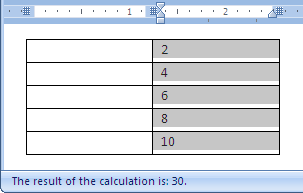

Pamatujte, že se tím změní nastavení ve všech programech Windows. Takže můžete místo toho zvážit použití multiplikátoru.

Součet Výsledek
Díky jednoduchosti příkazu Vypočítat je tento příkaz lepší než složitost vytváření tabulky a vytváření vzorce (pomocí Vzorec příkaz pod Rozložení) k dokončení výpočtů aplikace Word. To poslední je spíš sloní pistole, kdy bych chtěl mít raději plácačku na komáry.
Windows má také a kalkulačka vestavěný a jeho výsledky můžete zkopírovat a vložit do libovolného programu Windows. Ale pro jednoduché výpočty ve Wordu s menším počtem kliknutí je mnohem užitečnější příkaz Vypočítat.
Přečtěte si více o příkazu Calculate a jeho pokynech v tomto článku pošta na neoficiálním webu Microsoft Most Valued Professional.
Co si myslíte o tomto jednoduchém, ale užitečném nástroji MS Word (Word 2007 a 2003)? Myslíte si, že to pomáhá snížit efekt Excelu?
Obraz: josef.stuefer
Saikat Basu je zástupcem editora pro Internet, Windows a produktivitu. Po odstranění špíny z titulu MBA a desetileté marketingové kariéry je nyní nadšený z toho, že pomáhá ostatním zlepšovat jejich vypravěčské dovednosti. Hledá chybějící oxfordskou čárku a nesnáší špatné snímky obrazovky. Ale nápady na fotografii, Photoshop a produktivitu uklidňují jeho duši.